Ubuntu 18.04 LTS wird mit brandneuen farbigen Emojis zur Verwendung in Messaging-Apps, Texteditoren und auch im Internet ausgeliefert. Emoji ist nichts Neues für Ubuntu. Ältere Versionen von Ubuntu enthalten einfache Schwarz-Weiß-Emoticons.
Ab Ubuntu 18.04 wird die Noto Color Emoji-Schriftart, die dieselbe Emoji-Schriftart ist, in neueren Versionen des Android-Betriebssystems von Google verwendet. Dies sind Open-Source-Unicode-Emoticons, deren Quellbilder im GitHub-Repository von Noto Emoji zu finden sind.
Wenn Sie aus irgendeinem Grund das ältere Emoji bevorzugen und das farbige Gegenstück deinstallieren möchten, können Sie diesen wenigen einfachen Schritten folgen. Beachten Sie, dass die Änderung reversibel ist, d. h. wenn Sie in Zukunft die farbigen zurückhaben möchten, können Sie das auch tun!
Farbige Emojis verwenden
Wenn Sie zum ersten Mal farbige Emojis hören, sollten Sie es sich wahrscheinlich ansehen. Klicken Sie in einem Texteditor mit der rechten Maustaste und wählen Sie „Emoji einfügen“. Sie sollten ein Kontextmenü mit mehreren Emoticons darin sehen.
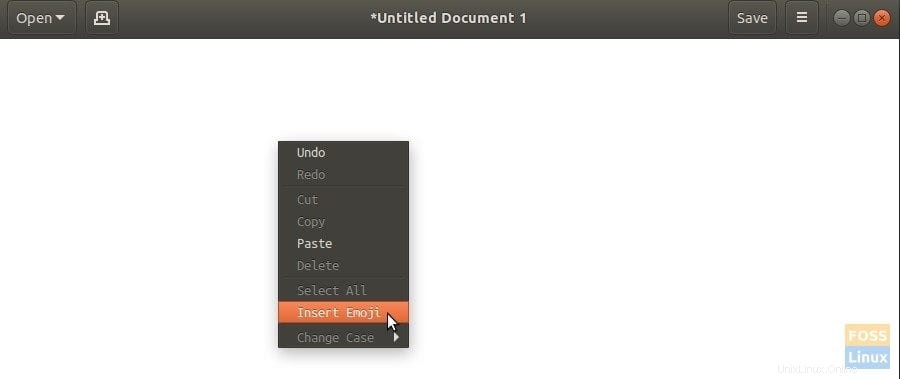
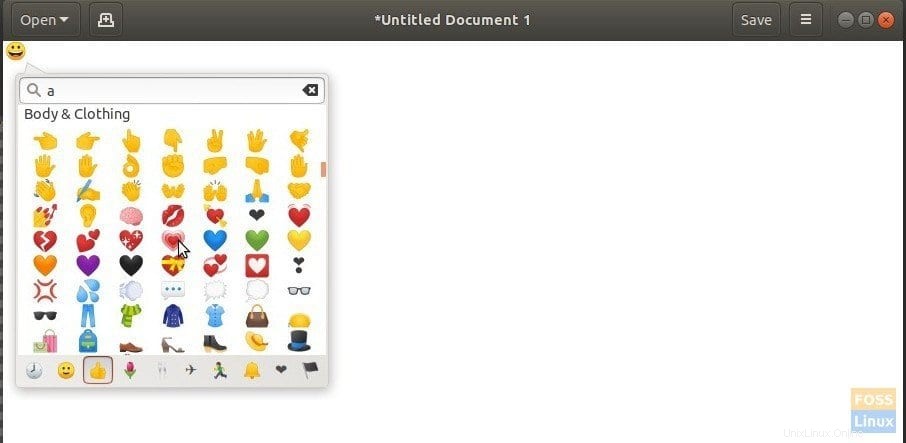
Farbemoji in Ubuntu 18.04 deinstallieren
Um Farb-Emoji zu deinstallieren, starten Sie „Terminal“ und geben Sie den folgenden Befehl ein:
Schritt 1) Klicken Sie auf „Aktivitäten“ und starten Sie „Terminal“.
Schritt 2) Geben Sie im Terminalfenster den folgenden Befehl ein und drücken Sie die Eingabetaste.
sudo apt remove fonts-noto-color-emoji
Schritt 3) Sie müssen das Root-Passwort eingeben, wenn Sie dazu aufgefordert werden. Achten Sie auf den Deinstallationsfortschritt des „Terminals“. Sie müssen auch „Y“ eingeben, wenn Sie dazu aufgefordert werden.
Das ist es! Wenn Sie das nächste Mal versuchen, ein Emoji einzufügen, sollten Sie das ältere Schwarzweiß-Emoji-Menü sehen.
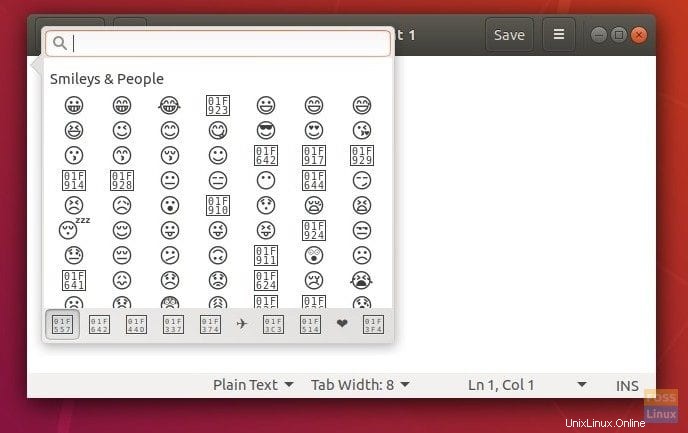
Farb-Emoji neu installieren
Du kannst das farbige Emoji jederzeit neu installieren, indem du diesen Schritten folgst:
Schritt 1) Klicken Sie auf „Aktivitäten“ und starten Sie „Terminal“.
Schritt 2) Geben Sie im Terminalfenster den folgenden Befehl ein und drücken Sie die Eingabetaste.
sudo apt install fonts-noto-color-emoji
Schritt 3) Geben Sie wie gewohnt das Root-Passwort ein und „Y“, wenn Sie dazu aufgefordert werden.
Das ist es!